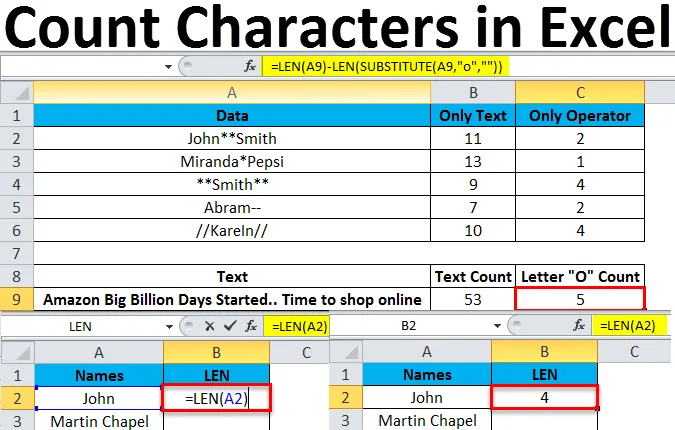
Počet znakov v Exceli (obsah)
- Počet znakov v Exceli
- Ako spočítať postavy v Exceli?
Počet znakov v Exceli
Počet znakov v programe Excel je bežne používanou metódou v programe Excel, môže to byť preto, že máme určité hranice v Exceli alebo užívateľ môže mať obmedzený počet znakov, ktoré sa majú vkladať iba do buniek. Preto je nevyhnutné, aby sme pochopili, ako spočítať určitý počet znakov v bunke. V Exceli môžeme spočítať znaky pomocou vstavanej funkcie Excel s názvom LEN (Dĺžka)
Funkcia LEN je vstavaná funkcia v Exceli, ktorá je klasifikovaná ako reťazec alebo text. Táto funkcia LEN sa bežne používa na počítanie znakov, ktoré vrátia počet znakov v textovom reťazci. tj dĺžka zadaného reťazca.
Syntax pre funkciu LEN:
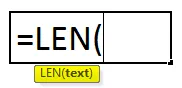
Text: ktorý sa používa na výpočet dĺžky.
Ako spočítať postavy v Exceli?
V nasledujúcich príkladoch si ukážeme, ako spočítať znaky v Exceli.
Túto šablónu Count-Characters-Excel si môžete stiahnuť tu - Count-Characters-Excel-TemplatePríklad č. 1 - Používanie funkcie LEN
Zoberme si jednoduchý príklad, v ktorom máme zoznam mien, v ktorom musíme spočítať počet znakov v každej bunke, ktorý je uvedený nižšie.
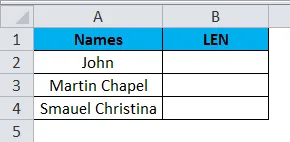
Uvidíme, ako používať funkciu LEN, podľa nasledujúcich krokov.
- Ak chcete použiť túto funkciu, najprv zadajte zloženie
- = LEN (text), ktorý sa zobrazuje na nasledujúcom snímke obrazovky.
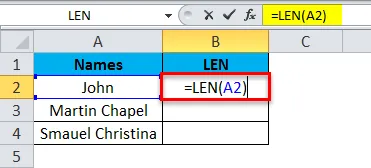
- Text argumentu nie je nič iné ako zodpovedajúce údaje, ktoré musíme počítať
- Tu v našom príklade použite vzorec = = LEN (A1)
- Stlačte kláves Enter, aby sa výstup zobrazil nasledovne.
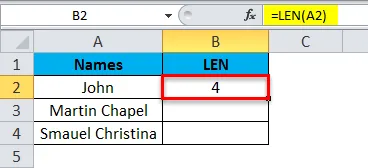
- Ako vidíme na obrázku vyššie, výstup sme dostali ako „4“.
- Presuňte vzorec dole do všetkých buniek, aby sme dostali dĺžku zadaného reťazca, ktorý je uvedený nižšie.
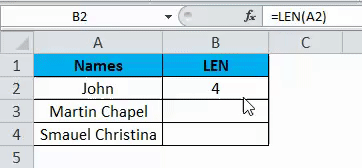
Na obrázku vyššie vidíme, že pre krstné meno „JOHN“ sme dostali výstup ako 4 a pre krstné meno „Martin Chapel“ sme dostali výstup ako 13. Môžeme sa čudovať, prečo sme dostali výstup ako 13, ak skontrolujeme ručne existuje iba 12 slov, ale výstup sme dostali ako 13, pretože funkcia LEN počíta medzery, z tohto dôvodu sme dostali výstup ako 13.
Príklad č. 2 - Použitie reťazcov a čísel
Vo vyššie uvedenom príklade sme videli, ako počítať znak pomocou LEN iba s reťazcom. Teraz v tomto príklade uvidíme, ako spočítať znak kombináciou reťazca a čísiel, ktorý je uvedený nižšie.
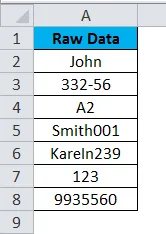
Na obrázku vyššie vidíme nespracované údaje obsahujúce názvy spolu s číslami a reťazcami a kombináciou reťazcov a čísel. Pozrime sa, ako funguje funkcia LEN, nasledujúcim postupom.
- Najskôr vytvorte nový výstup ako výstup. Použite funkciu Len ako = LEN (bunka)
- V tomto príklade použite funkciu LEN ako = LEN (A2), takže vráti počet znakov 4, ako je to znázornené na nasledujúcom obrázku.
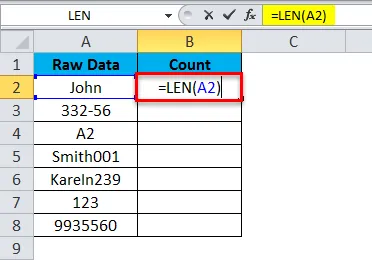
- Teraz potiahnite vzorec pre všetky bunky nadol. Počet funkcií LEN nielen počíta znaky, ale aj počty a vracia presný počet.
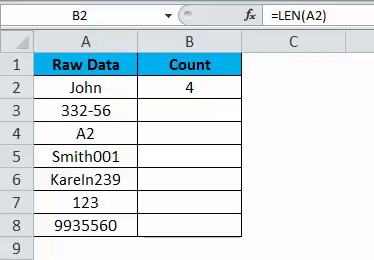
Na vyššie uvedenom obrázku vidíme, že funkcia LEN vrátila presný počet pre celú sériu sérií, ako vidíme v 2 riadku, číslicu „332-56“, takže funkcia LEN počíta každý text a vráti výstup ako „6“. a zároveň vidíme kombináciu reťazcov a čísel na bunke „A5“. Aj tu funkcia LEN vrátila presný počet reťazcov a čísel.
Príklad č. 3 - Používanie viacerých funkcií LEN
V tomto príklade uvidíme, ako používať viac funkcií LEN na počítanie aritmetických operátorov. Zoberme si príklad uvedený nižšie, ktorý obsahuje kombináciu reťazca plus aritmetický operátor.
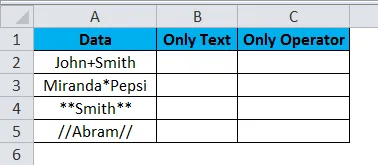
Vo vyššie uvedenom príklade vidíme, že boli vytvorené dva stĺpce, jeden slúži na spočítanie počtu textov a druhý stĺpec na počítanie iba aritmetických operátorov. Aby sme odlíšili počet textov a operátorov, budeme pracovať v tomto príklade
Ako sme videli vo vyššie uvedenom príklade, funkcia LEN sa vracia a počíta znaky spolu s medzerami. Najprv použijeme rovnaký vzorec v stĺpci B, ktorý je uvedený nižšie.
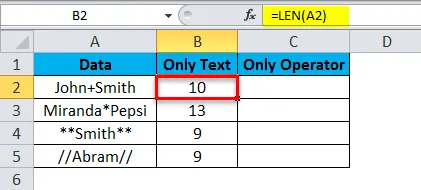
Snímka hore ukazuje počet znakov, ktoré sme použili pomocou funkcie LEN. Predpokladajme, že musíme počítať iba aritmetické operátory. V týchto prípadoch nemôžeme použiť funkciu LEN, pretože funkcia LEN bude počítať celý text vrátane medzier a vráti číslo počtu pre konkrétne údaje. Ak chcete zistiť, koľko operátorov existuje v konkrétnej bunke, postupujte podľa nižšie uvedeného postupu
Zoberme si príklad uvedený nižšie.
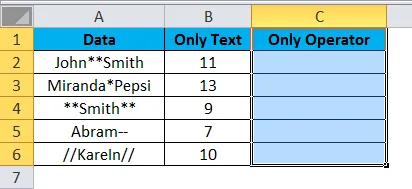
Najskôr použite funkciu LEN. Do stĺpca C vložte funkciu LEN, ako je uvedené nižšie.
= LEN (A2) -LEN (náhradka (A2, "*", ""))
- V tomto vzorci LEN sme použili funkciu SUBSTITUTE, ktorá nahrádza text novým textom v textovom reťazci
- Najprv sme použili funkciu LEN, ktorá spočíta znaky - LEN (SUBSTITUTE (OLD TEXT, NEW TEXT)), tj starý text nie je nič iné ako bunka A2 a nový text je „*“, takže nahradí text novým reťazcom. čo sme špecifikovali vo vzorci a vráti výstup ako 2, ktorý je uvedený nižšie.
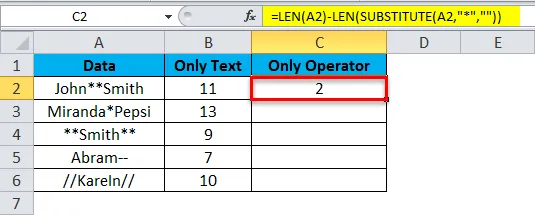
- Teraz potiahnite vzorec zadaním nového reťazca.
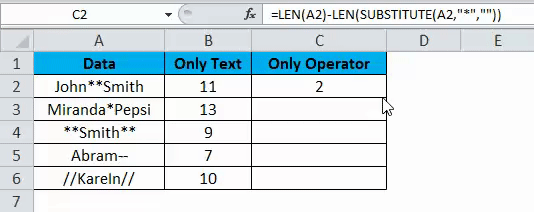
- Teraz dostaneme nasledujúci výsledok.
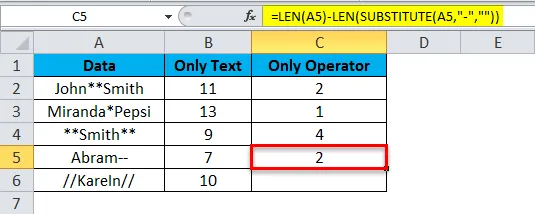
- Výsledok je uvedený nižšie.
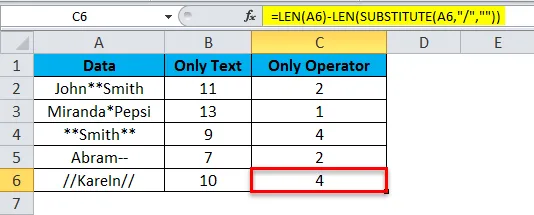
Príklad č. 4 - Funkcia LEN a SUBSTITUTE
V tomto príklade sa pozrieme na to, ako spočítať konkrétne znaky pomocou rovnakej funkcie LEN a SUBSTITUTE. Zoberme si príklad uvedený nižšie, ktorý obsahuje vetu „Amazonské veľké milióny dní začali. Čas nakupovať online “

Na obrázku vyššie sme na spočítanie počtu znakov použili funkciu LEN. Presný počet znakov sme dostali ako 53. Predpokladajme, že musíme počítať, koľko „o“ je vo vete.
Rovnaký vzorec LEN a SUBSTITUTE môžeme použiť na nájdenie presného počtu pomocou krokov uvedených nižšie
- Kliknite na konkrétny stĺpec.
- Potom zadajte vzorec funkcie LEN ako je uvedené nižšie
- = LEN (A9) -LEN (náhradka (A9, "o", ""))
- Vyššie uvedený vzorec popisuje, že sme použili funkciu LEN na spočítanie znaku - LEN (SUBSTITUTE (OLD TEXT, NEW TEXT)) tj starý text nie je nič iné ako bunka A9 a nový text je „o“, kde sa počíta iba konkrétny text, ktorý máme a výstup sme dostali nasledovne.

Pamätajte na počet znakov v Exceli
- Pri používaní funkcie LEN sa ubezpečte, že vaše medzery sa nepoužívajú, aby nedošlo k zámene.
- Funkcia LEN spočíta a vráti všetok text, čo sme uviedli v údajoch.
Odporúčané články
Toto je príručka pre počítanie znakov v Exceli. Tu diskutujeme o tom, ako používať počet znakov v Exceli spolu s praktickými príkladmi a stiahnuteľnou šablónou Excel. Môžete si tiež prečítať naše ďalšie navrhované články -
- COUNTIF Funkcia Excel
- Funkcia LEN v programe Excel
- Základné vzorce Excel
- Tabuľka Excel